Kuinka tehdä soittolista iPadillasi
Kuuntelemasi musiikin löytäminen on helpompaa soittolistoja. Ilman niitä digitaalisen musiikkikirjaston lajittelu ja kappaleiden ja albumien poimiminen käsin voi viedä aikaa. Jos sinulla on kasa kappaleita iPadillasi, älä ole sidottu tietokoneeseesi luodaksesi soittolistoja; tee se suoraan iPadin iOS: ssä. Jos synkronoit iPadin tietokoneesi kanssa, iPadilla luomasi soittolistat kopioidaan tietokoneeseen.
Tämän artikkelin ohjeet koskevat iPadeja, joissa on iOS 12.
Luo uusi soittolista iPadilla
Ennen kuin voit järjestää kappaleitasi soittolistoiksi, tarvitset tyhjän soittolistan.
-
Napauta iPadin aloitusnäytössä Musiikki-sovellus.
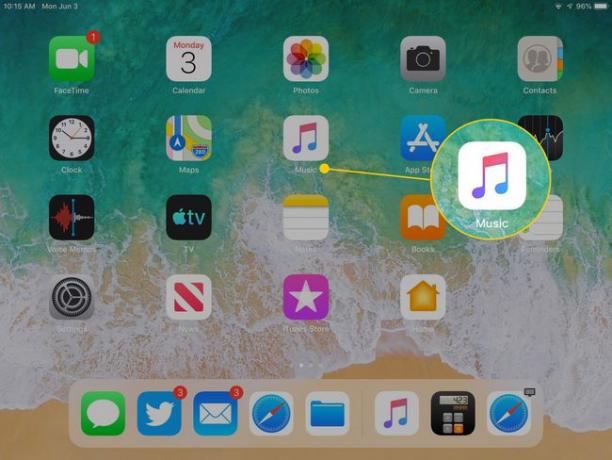
Jos Musiikki ei avaudu kirjastonäkymässä, siirry näytön alareunaan ja napauta Kirjasto.
-
Napauta Uusi.

-
Vuonna Uusi soittolista näyttöön, anna soittolistan nimi.
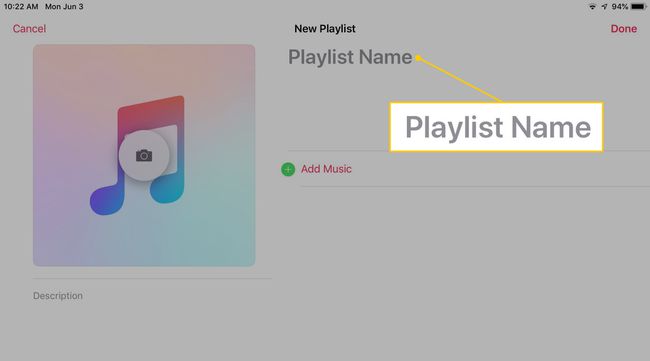
-
Valinnaisesti napauta Kamera -kuvaketta ottaaksesi valokuvan tai valitaksesi kuvan valokuvakirjastostasi. Myös valinnainen, lisää soittolistan kuvaus.
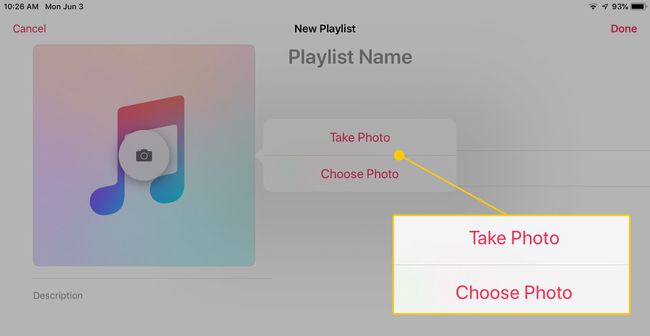
Napauta Tehty tallentaaksesi tyhjän soittolistan.
Lisää kappaleita soittolistaan
Nyt kun olet luonut tyhjän soittolistan, täytä se kirjastossasi olevalla musiikilla.
Siirry kirjastoon, valitse soittolista ja napauta sitten Muokata.
-
Valitse Lisää musiikkia.
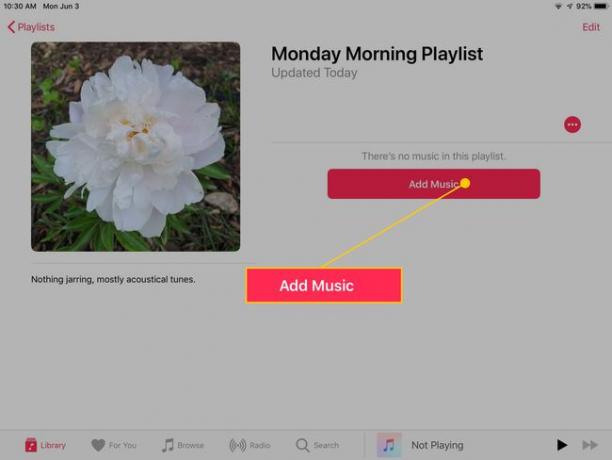
-
Napauta a kategoria selata artisteja, albumeita, kappaleita, musiikkivideoita ja muita vaihtoehtoja.
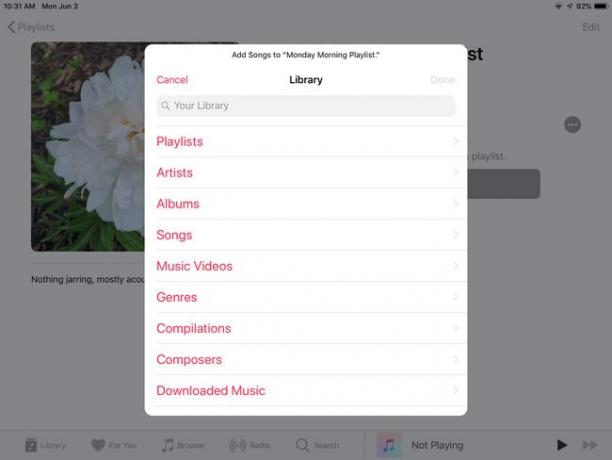
-
Voit lisätä kappaleen soittolistaan napauttamalla plusmerkkiä (+) kappaleen vieressä muuttaaksesi plusmerkin valintamerkiksi.
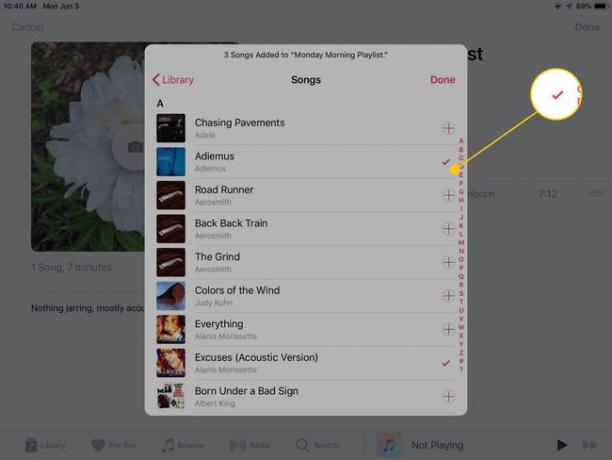
Kun olet lisännyt kappaleita, napauta Tehty.
Kappaleiden poistaminen soittolistasta
Jos haluat poistaa soittolistaan lisäämiäsi kappaleita:
Siirry kirjastoon, napauta soittolistaa, jota haluat muokata, ja valitse sitten Muokata.
-
Napauta miinusmerkkiä (-) sen kappaleen vieressä, jonka haluat poistaa, ja napauta sitten Poistaa. Tämä ei poista kappalettasi iTunes-kirjasto.

Kun lopetat raitojen poistamisen, napauta Tehty.
Jos haluat luoda soittolistan tietyn esittäjän, albumin tai genren perusteella, napauta kyseistä luokkaa. Kun teet tämän, näet vain asiaankuuluvat kappaleet.
